Un enfant qui joue avec votre smartphone, un achat trop rapide, une application défaillante… Vous pouvez avoir de multiples raisons pour souhaiter un remboursement. Une application est comme tout achat, vous avez le droit à un délai de rétraction de 14 jours pour vous faire rembourser une application sur iPhone.
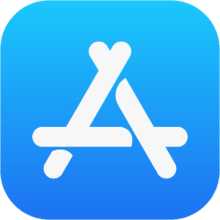
Déclarer un problème
Demander un remboursement d’une application passe par la déclaration de problème.
Toutes les démarches vont s’effectuer grâce au site d’Apple de report de problème. Cependant, vous avez plusieurs manières d’y accéder.
Accéder au site en consultant l’historique d’achats sur iPhone
Vous pouvez prendre votre iPhone, iPad ou iPod touch. Vous allez devoir retrouver l’application en question.
- Ouvrez l’application App Store ;
- Appuyez sur Mises à jour, en bas ;
- Sélectionnez votre avatar, en haut à droite ;
- Appuyez sur votre nom, votre identifiant App Store > Historique d’achats ;
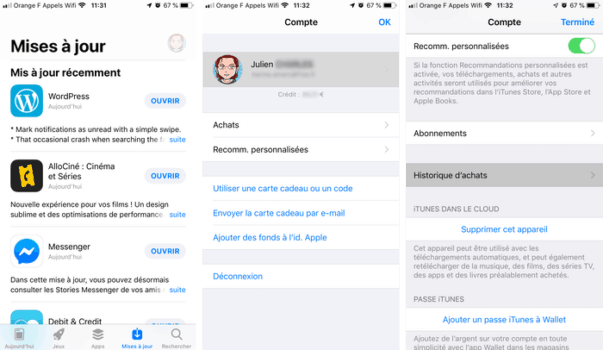
La liste de vos dernières acquisitions sur les 90 derniers jours apparait.
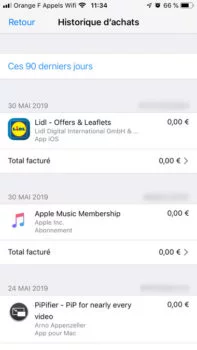
Vous pouvez voir plus d’historiques en cliquant sur Ces derniers 90 jours, vous pouvez aussi demander qu’on vous renvoie une facture, mais vous n’aurez pas de remboursement.
- Pressez Total facturé sous l’application ou la liste qui contient l’application ;
- Sélectionnez l’application ;
- Appuyez sur Signaler un problème.
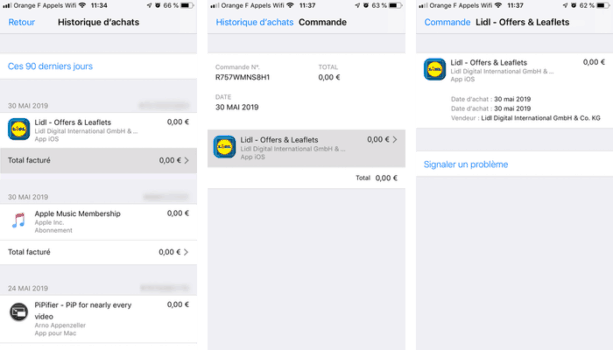
Note : Vous ne pouvez pas faire ceci avec le Mac App Store, vous devrez utiliser l’une des 2 autres méthodes.
Vous allez être redirigé vers le site d’Apple de report de problème pour cet article.
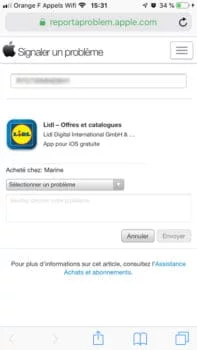
Vous ne voyez pas le bouton ? Essayez les méthodes suivantes, mais normalement, cela signifie que vous ne pouvez pas vous faire rembourser cette application.
À partir de la facture
Pour tout achat sur l’App Store, vous recevrez une facture. Dans la description de votre achat, vous pouvez Signaler un problème.
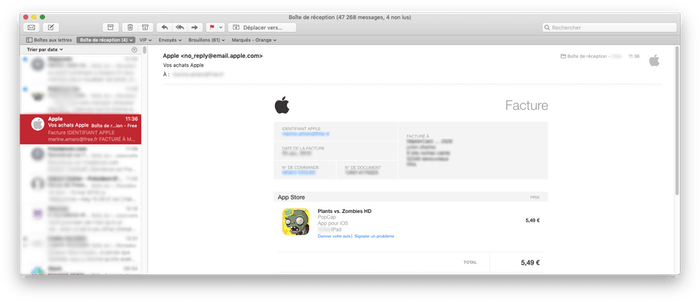
Utiliser un navigateur
Vous avez pu voir que si vous signalez un problème de l’App Store de votre iPhone ou à partir du lien de la facture, vous êtes redirigé vers un site web. Alors, pourquoi ne pas tout faire directement depuis votre navigateur ? Le navigateur importe peu (Safari, Google Chrome, Firefox…) et vous pouvez l’utiliser depuis votre ordinateur, smartphone ou tablette.
- Allez sur le site d’Apple de report de problème ;
- Saisissez vos identifiants App Store ;
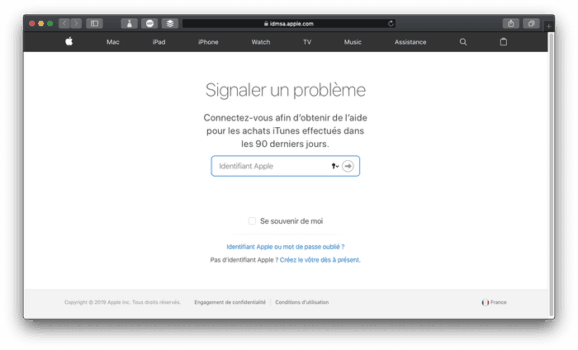
Vous pouvez apercevoir la liste de vos derniers achats (gratuits ou non) sur l’App Store ou le Mac App Store de ces 90 derniers jours. Des catégories sont présentes, ainsi qu’une barre de recherche, pour vous faciliter la recherche.
- Cliquez sur Signaler un problème sur la ligne de l’application dont vous souhaitez vous faire rembourser.
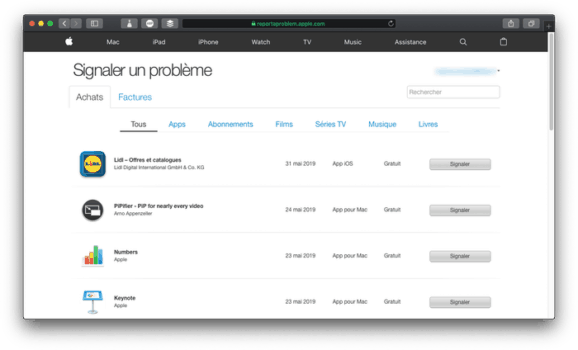
À partir de là, vous savez comment signaler un problème, voyons maintenant comment se déroule la suite pour vous faire rembourser d’une application.
Demander un remboursement d’une application iPhone
Vous êtes sur le site de report de problème d’Apple, sur l’application où vous souhaitez vous rétracter.
Une liste déroulante Sélectionner un problème est présente. Vous devrez choisir la raison de votre demande remboursement. Pour plus de précision, n’hésitez pas à décrire votre problème dans le champs texte.
Validez en cliquant sur Envoyer.
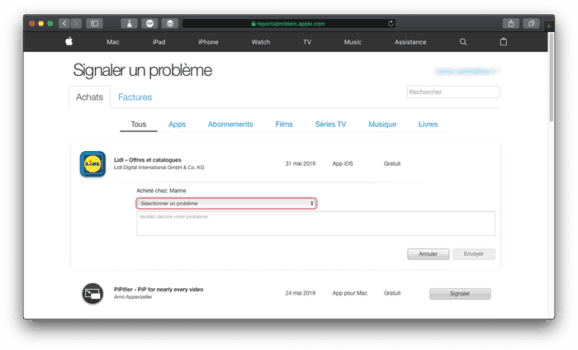
Apple peut mettre quelques jours pour décider. Selon la demande, 3 actions peuvent se produire :
- Apple vous informe par e-mail du remboursement de l’application, et tout va bien ;
- Vous êtes mis en contact avec le développeur ;
- Apple vous demande des informations complémentaires ;
- Apple vous envoie un e-mail refusant votre demande de remboursement, jugée irrecevable.
Les conséquences ?
Techniquement, aucune, vous êtes dans votre droit. Cette application remboursée va disparaître de votre liste d’achat, ce qui est normal. Une fois supprimée dans votre iPhone, si vous souhaitez la réinstaller (la dernière mise à jour a réglé vos problèmes ou ajouté des fonctions intéressantes, par exemple) vous devrez la payer.
Petite astuce : si vous ne la désinstallez pas de votre iPhone, vous pourrez continuer à l’utiliser. Vous ne devriez pas pouvoir faire les mises à jour.
Si vous faites des demandes de remboursement à plusieurs reprises et en peu de temps, lors de vos prochains achats, une fenêtre supplémentaire apparaitra indiquant que vous renoncez à votre délai de rétraction. Cependant, ceci n’est que provisoire.
Vous avez le droit d’effectuer une demande de remboursement d’une application d’iPhone, n’ayez pas honte. Néanmoins, restez honnête et n’abusez pas de cette demande.



